Xlive.dll 是 Microsoft 的一個動態連結程式庫 (DLL),它是「Windows Live 遊戲」的一部分。由 Xlive.dll 引起的錯誤可能是由於 Xlive.dll 檔案的刪除、放錯位置、被惡意軟體損壞或登錄項目搞砸了。由於此錯誤而無法啟動程式或遊戲可能會令人沮喪。讓我們看看解決這個問題的方法。此問題通常可以透過正確重新安裝 Xlive.dll 檔案來解決。
注意:您可以嘗試從連結重新安裝「Windows Live 遊戲包」 。這可以幫助您擺脫此錯誤,因為它會重新安裝遊戲所需的 DLL。或者,您也可以重新安裝引發錯誤的程式或遊戲。這也可以為您解決問題。
第 1 步:開啟 下載 xlive.dll的連結。
第 2 步:檢查連結中可用的最新版本的 DLL,然後按一下下載。在點擊下載按鈕之前檢查版本、語言和描述。 
第 3 步:下載 zip 檔案後,使用 WinZip 或 WinRAR 將其解壓縮。
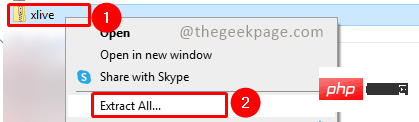
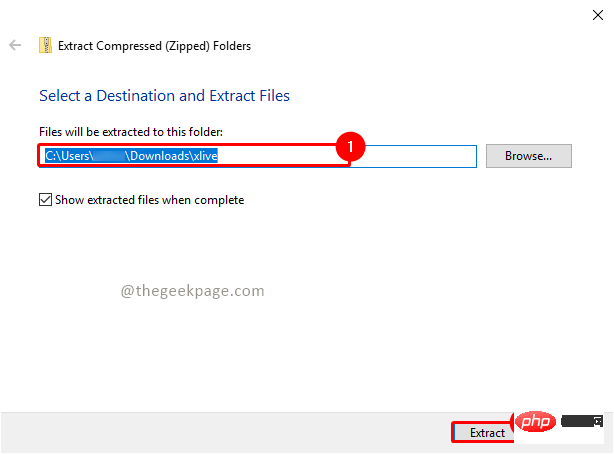
第4 步驟:在zip 檔案中,您將看到x live.dll 。選擇並將檔案複製到以下資料夾路徑。將彈出複製文件操作的確認彈出視窗。點選繼續 ,如果出現使用者帳號控制 (UAC) 彈出對話框,請點選 是。
C:\Windows\System32
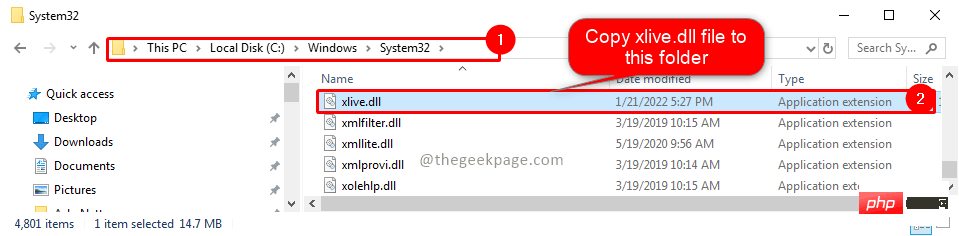
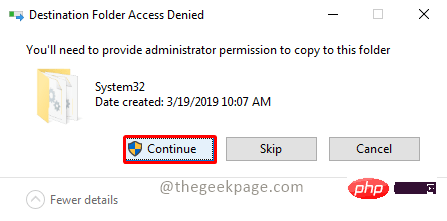
注意:在複製時覆寫原始DLL 檔案之前,最好保留原始DLL 檔案的備份。
第 5 步:現在重新啟動系統並檢查問題是否已解決。理想情況下,問題應該要解決。如果沒有,請按照以下步驟操作。
第 6 步:現在將 xlive.dll 檔案複製到以下路徑。在複製檔案操作的確認彈出視窗中點選 繼續。 如果彈出使用者帳號控制(UAC)對話框,請點選 是。
C:\Windows\SysWOW64
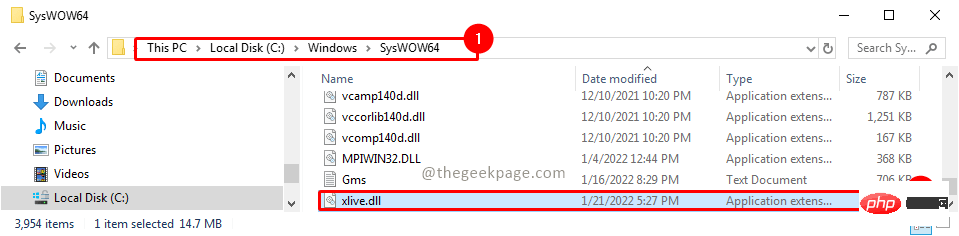
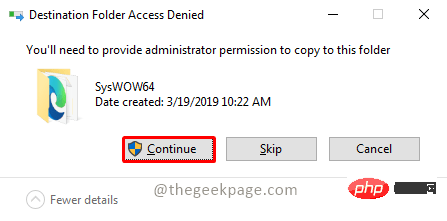
第 7 步:現在再次重新啟動系統並重新檢查問題是否已解決。
希望這篇文章內容豐富,您能夠擺脫錯誤。評論並讓我們知道將檔案複製到 System32 資料夾或 SysWOW64 是否解決了您的問題。感謝您的閱讀。
以上是怎麼解決在 Windows 11/10 中缺少或找不到 Xlive.dll 的問題?的詳細內容。更多資訊請關注PHP中文網其他相關文章!




